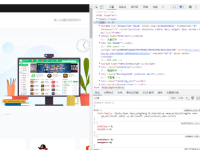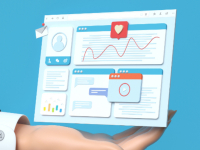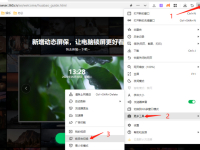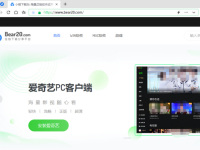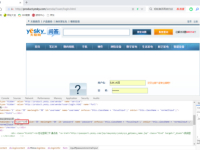软件介绍/功能
360浏览器是360公司官方推出的一款安全浏览器,浏览器的设计简洁、界面清爽、页面浏览速度极快。依托360安全卫士,360浏览器拥有全国超大的恶意网址库,可以在用户浏览页面时,自定直接过滤拦截掉具有欺诈、网银仿冒、挂马等恶意网站,保护账号和用户个人信息安全。
360浏览器特色AI功能:
【AI智能阅读】
全新AI智能阅读功能
一键总结全文摘要、提炼核心观点、智能问答、翻译全文
【AI高效办公】
集成图片·视频·PDF·写作多功能于一体的AI全能助手
【360AI搜索】
答案的终点,也是知识起点;你来提问,剩下的工作交给我;新一代答案搜索引擎,不一样的搜索新体验,提问题,找答案,扩展阅读
360AI甄选,发现AI好用工具
【AI助手】
一站体验国内领先大模型,智能助手,随手即得
软件功能:
1、图片视频处理:无损放大、AI抠图、AI消除等功能
2、PDF处理:PDF转Office、PDF转图片、PDF拆分等功能
3、浏览器AI助手:AI聊天、AI快捷指令、总结摘要、AI写作
4、海量壁纸,任君挑选:丰富皮肤库,风格多样,定义潮流,定义你
5、精选扩展功能,工作学习更高效:借助实用小工具提效,涵盖多个领域,适配更多场景
6、海量实用工具
2000+优质扩展工具等你来发掘,让浏览器更懂你
软件特色
小程序,新连接,全场景
融合内容、服务、工具、视频、资讯等丰富多彩的小程序,给用户提供全新的 PC 使用体验,精彩网络世界,快速安全触达。
全面内核升级,科技动力快速稳定
在Chromium 86内核基础上,360浏览器最新版内核性能更强、浏览速度更快、占用内存更低。
全平台覆盖 跨平台数据共享
账号登录,所有设置一键同步,喜欢的功能无需重复设置;云端同步,数据永不丢失
颜值时代,浏览器皮肤也不能输
耳目一新的设计,高清精美的壁纸,让你上网时更添一份好心情。丰富皮肤素材库,风格多样定义潮流,定义你自己。
15大安全防护,安全领航
自动下载检测木马,提供各类安全查询服务,自动拦截恶意网站攻击。在数据统计上,360浏览器照妖镜网址鉴定2000万,拦截网站攻击110亿,下载检测木马2000万。
新增夜间模式,自动模式动态切换
原生内置,流畅自然,减少蓝光伤害,上网更轻松更舒适。
更新日志
360浏览器 15.3.6167.64
1、优化历史记录
2、优化下载模块
3、优化新标签页
4、修复下载进程崩溃后无法启动的bug
5、修复一个下载引起的崩溃
360浏览器 15.3.6156.64
1、优化AI模式
2、优化PDF转化功能
3、优化侧边栏
4、修复一个网页引起的崩溃
360浏览器 15.3.6142.64
1、修复历史记录丢失的问题
2、修复黑色背景闪烁的bug
3、修复右键搜索无反应的bug
4、修复全屏会自动退出的bug
5、修复点击加载图片失败的bug
6、修复一个下载界面切换引起的崩溃
7、修复一个DxDiag APIs导致GPU的崩溃
360浏览器 15.3.5128.64
1、优化新标签
2、优化侧边栏
3、修复一个崩溃
360浏览器 15.3.5124.64
1、优化ai助手
2、修复一个右侧栏引起的崩溃
3、修复多屏且dpi不一致时显示问题
360浏览器 15.3.5112.64
1、新标签页新增AI功能
2、优化侧边栏
3、优化AI阅读
4、优化AI办公
360浏览器 15.3.5102.64
1、修复一个ai引起的崩溃
360浏览器 15.3.5100.64
1、优化AI模式
2、优化ai扩展和图片扩展
3、优化计算内存
4、设置增加ai阅读按钮设置项
5、修复大dpi下登陆窗口显示异常
6、暗黑模式下,右侧栏布局异常
7、修复一个会员引起的崩溃
8、修复一个切核引起的崩溃
9、修复一个扩展弹框引起的崩溃
360浏览器 15.3.3072.64
1、修复一个登录管家引起的崩溃
2、修复一个显示收藏时引起的崩溃
3、修复一个根证书引起的崩溃
4、优化浏览器医生
360浏览器 15.3.3060.64
1、修复重复创建快捷方式的bug
2、修复一个gpu渲染的崩溃
3、修复一个收藏导入的崩溃
360浏览器 15.3.3048.64
1、修复任务栏图标显示异常的bug
360浏览器 15.3.3046.64
1、修复win11下无法设置默认浏览器
2、修复一个白屏问题
3、修复浏览器字体异常的问题
4、修复editor-box样式错乱的问题
5、修复部分网站保存的密码错误的bug
6、不显示视频上的投屏按钮
7、修复一个密码管家引起的崩溃
8、修复一个gpu引起的崩溃
360浏览器 15.3.3032.64
1、修复CVE-2024-4761、CVE-2024-4947
2、修复标签栏显示异常的问题
3、优化新标签页搜索引擎切换
4、修复登录模块引起的一个崩溃
360浏览器 15.3.3000.64
1、优化下载功能
360浏览器 15.3.2075.64
1、优化AI朗读扩展
2、优化下载加速
3、修复双屏显示异常的bug
360浏览器 15.3.2065.64
1、优化内核升级代码
2、优化反馈选项
3、修复一个内存不足引起的崩溃
4、修复一个内核模式的崩溃
360浏览器 15.3.2052.64
1、修复漏洞CVE-2024-4671
2、新增下载加速会员功能
3、优化下载框界面
4、修复收藏夹管理页搜索中文乱码的问题
5、修复一个浏览器安装进程的崩溃
360浏览器 15.3.1028.64
1、优化收藏夹宽度
2、修复特定网页打不开的bug
3、修复插件失效的bug
360浏览器 15.3.1024.64
1、修复不显示静音按钮的bug
2、修复窗口白边的问题
3、增加了一个根证书
4、修复一个崩溃
360浏览器 15.3.1012.64
1、增加AI搜索
2、优化医生修复逻辑
3、修复IE内核切换的一个bug
4、修复崩溃后重启浏览器医生公告栏为空的bug
5、修复没有弹出睡眠气泡的bug
360浏览器 15.1.2076.64
1、优化下载
2、优化错误页UI
3、更新游戏插件
4、优化大会员图片
360浏览器 15.1.2060.64
1、搜索栏支持360ai搜索
2、新标签页搜索框支持360ai搜索
360浏览器 15.1.1492.64
1、优化升级逻辑
2、修复1个错误弹窗
3、修复1个升级程序的bug
4、邮箱预览PDF时隐藏全屏按钮
5、优化收藏夹打开http格式网址的逻辑
360浏览器 15.1.1473.64
1、优化office插件
2、优化360导航和AI搜索
3、更新sesvc
4、修复侧边栏双屏不同dpi显示异常的bug
360浏览器 15.1.1453.64
1、优化地址栏
2、优化搜索栏
3、优化侧栏写作tab
4、优化桌面收藏夹
5、修复重复提示安装插件的bug
6、更新sesafe.dll
7、修复新标签页下载缩略图问题
360浏览器 15.1.1441.64
1、优化画报壁纸功能
360浏览器 15.1.1433.64
1、修复1个漏洞
2、修复下载卡死的问题
3、优化浏览器清理
4、修复部分图片打不开的问题
5、新增2个sectigo根证书
360浏览器 15.1.1420.64
1、优化清除上网痕迹
2、优化扩展模块
3、优化ai智脑
4、ai助手增加样式隔离
5、支持网页摘要文本高亮
6、修复文案助手bug
360浏览器 15.1.1400.64
1、修复漏洞CVE-2023-4353
2、更新主页导航
3、优化历史记录页
4、优化网页摘要
5、优化下载框
6、优化下载拖拽逻辑
7、新增ai邮件、评论、通用模板助手
8、去除ai文案助手
9、支持搜索AI图片下载
10、ai通用助手增加关闭按钮
11、更新浏览器医生版本
12、更新urlproc.dll
13、修复不显示欢迎页的问题
14、修复若干内核问题
15、修复数据越界引起的崩溃
16、修复一个初始化引起的崩溃
17、修复若干崩溃
版本14更新日志汇总
2023.9.15版本号14.1.1278.0(1、优化升级2、优化翻译功能3、更新看图扩展4、修复若干bug)2023.9.7版本号14.1.1265.0(1、优化看图工具2、支持拖拽保存图片3、支持单击鼠标左键缩放比例4、支持关闭看图工具5、修复图片打不开的问题6、优化新标签页7、优化下载功能)2023.8.31版本号14.1.1243.0(1、优化错误页2、优化画报3、优化看图扩展4、修复若干bug)2023.8.24版本号14.1.1233.0(1、优化苏打办公2、优化看图工具3、优化桌面搜索栏4、修复若干漏洞)2023.8.7版本号14.1.1205.0(1、苏打办公优化2、图片支持优化3、PDF支持优化4、画报优化5、搜索优化6、修复部分问题)2023.7.28版本号14.1.1186.0(1、修复了一个内核覆盖问题)2023.7.24版本号14.1.1171.0(1、桌面搜索优化(自定义快捷键、启用快捷键开关不同位置状态同步等)2、Excel/PPT/Word等文件下载后推荐优化功能3、PDF优化-打印和下载按钮强化4、适配x64位安装升级5、新标签顶部天气优化,增加日历和工具6、文本图标优化7、添加PDF文件关闭保存弹框,支持文本内容选中实时展示高亮、下划线、删除线效果,优化高亮效果)2023.7.11版本号14.1.1151.0(1、修复一些功能和文字问题2、更新图片查看器-无损放大、AI擦除3、桌面搜索功能优化)2023.7.7版本号14.1.1132.0(1、新增桌面搜索条2、支持pdf高亮、下划线等操作3、优化新标签搜索框4、添加国密根证书5、修复大dpi背景图显示问题6、修复地址栏的bug7、修复下载失败的bug)
版本13更新日志汇总
2023.1.12版本号13.1.6410.0(1、新增实验性办公导航功能2、修复画报某个问题3、新增高版本覆盖低版本时的提示4、修复崩溃问题5、浏览器内存优化)2022.12.28版本号13.1.6380.0(1、优化浏览器医生修复功能2、优化卸载流程3、优化翻译功能4、优化画报、部分其他扩展功能5、合入漏洞修复6、多项性能优化7、修复某内核错误问题、修复个别情况下的崩溃等 )2022.11.24版本号13.1.6350.0(1、选项页去除部分冗余接口及功能2、修复若干漏洞3、其他若干优化2022.11.8版本号13.1.6320.0(1、登录管家部分优化2、其他若干小优化)2022.10.31版本号13.1.6290.0(1、划词工具条优化2、画报相关问题修复3、修复政府采购网站崩溃的问题4、修复百度网盘不显示小窗口的问题5、优化内存释放6、漏洞修复若干)2022.10.13版本号13.1.6260.0(1、优化添加编辑收藏界面UI2、极简皮肤下的视频录制优化3、新标签搜索相关样式优化4、未登录用户支持验证windows系统登录密码进行查看5、已登录用户查看密码支持滑块验证6、企业模式下部分交互逻辑优化7、合入一些漏洞修复)2022.9.26版本号13.1.6230.0(1、登录验证相关体验优化2、修复若干崩溃问题3、其他若干优化)2022.9.8版本号13.1.6200.0(1、企业模式相关优化2、修复线上某些网址IE核崩溃的问题3、修复静音功能相关崩溃4、修复在大dpi下模式条排版错乱导致不显示关闭按钮的问题5、修复使用native file system无法保存文件的问题6、其他若干功能修复和优化)
安装步骤
小编带大家来学习一下360浏览器的安装过程吧。
1、双击小熊下载站下载的安装包进行安装,可以选择【快速安装】,也可以选择【自定义安装】。快速安装,软件会自行决定安装在什么地方,怎样安装等。小编建议自定义安装,因为可以去除不必要的捆绑,选择【自定义安装】后,你可以选择软件安装位置。

2、安装过程需要些时间,请耐心等待。安装完成后会运行360安全浏览器。

使用方法
360浏览器保存的密码怎么查看?
1、启动软件,点击界面顶部右上角的【拼图】图标,接着点击选择【登录管家】选项。
2、接着点击弹窗左下角的【小齿轮】设置图标。找到要查看密码的网站名称和账号,接着点击密码右侧的【眼睛】图标。
3、紧接着,软件会弹出【输入密码验证】的提示窗口,在窗口中输入【登录浏览器时的密码】,然后点击【确定】按钮。
去哪彻底关闭360浏览器的壁纸功能?
1、启动软件,点击界面顶部右上角的【三】图标,接着选择【设置】选项。
2、接着,点击左侧列表中的【实验室】功能。
3、最后,在右侧的界面中找到【360壁纸】功能中的【开启“360壁纸”功能】并将此功能进行取消勾选即可。
360浏览器的图片放大镜功能怎样关闭掉?
1、启动软件,点击界面右上角的【三】图标,然后选择【设置】选项。
2、进入到浏览器的设置界面后,点击左侧列表中的【实验室】功能。
3、然后,在右侧的界面中,找到【图片放大镜】一栏,并将右侧的功能取消勾选即可。
软件问答
360浏览器青少年模式怎么开?
打开360浏览器后,直接在首页下方的工具栏中,点击“青少年模式”图标。在弹出的选项窗口中,选择“立即开启”青少年模式选项,并进行扫码验证就可以了。
若未能找到“青少年模式”图标,请点击右上角“三”,打开“设置”界面,在“界面设置”-“工具栏”中,勾选“显示状态栏”并开启“显示青少年模式按钮”
360浏览器广告拦截怎么设置?
首先需要安装广告拦截插件,在360浏览器设置界面,选择“广告过滤”选项。页面刷新后,在右侧选择想要安装的广告拦截扩展程序,点击“安装”。安装完成后,点击对应的扩展程序图标,在弹出的窗口中,选择“设置”选项,就能跳转到广告拦截插件的设置界面,进行拦截设置了。
360浏览器的主要优势有哪些?
360浏览器的主要优势有安全、便捷,安全在于本身较好的安全性,以及可配合360安全卫士等安全软件进行保护;其便捷性主要体现在操作简单,且拥有账号记忆、截图、等快捷的功能。
360浏览器崩溃了怎么处理
1、关掉,重新打开,如果不不行,可卸载重装一下最新的版本;
2、要预防,设置退出浏览时清理下缓存或定期自动清除数据;
3、禁用或删除不常用的扩展和插件,以减少内存使用;
4、检查是不是空间不足、CPU过载,间接导致内存不足,影响浏览器的性能;
360浏览器兼容模式怎么设置
答:打开360浏览器,然后点击地址栏右边的“图标”,如果图标是闪电形状则表明当前是极速模式需要切换,如果是internet图标的样式,则说明是兼容。
小编寄语
小编买了电脑后,装机的浏览器就是360浏览器,搭配着360安全卫士来使用,不仅可以保护电脑的安全,还可以管理电脑软件和存储空间,保证上网的速度。而且,最新的极简360浏览器,在软件标签和上网速度上都有很大改变。
历史版本
- 360浏览器14.1.1224.0 正式版 简体中文 win7或更高版本 2024-10-18
- 360浏览器16.1.2385.64 正式版 简体中文 win7或更高版本 2025-12-08
- 360浏览器16.1.2319.64 正式版 简体中文 win7或更高版本 2025-11-14
- 360浏览器16.1.2294.64 正式版 简体中文 win7或更高版本 2025-11-07
- 360浏览器16.1.2270.64 正式版 简体中文 win7或更高版本 2025-10-16